一、三种嵌入式开发常用的组网方式
这里记录了三种嵌入式开发常用的网络环境,最终目标也就是让开发板、虚拟机、物理机在同一个局域网下。一般的网络环境下都非常容易实现,但是对于学生校园网可得想些法子了,因为校园网一般会有设备连接数限制,还可能有策略路由隔离、网络认证等等的限制,因此有了第三种方式,不需要从路由器或交换机拉出几根网线,就可以实现开发板和虚拟机的网络通信。
1.直连路由器
2.直连交换机
3.桥接(★★★★★)
(1)虚拟机桥接
这种方式比较常见,主要就是VMware的设置
编辑 -> 虚拟网络编辑器 -> 更改设置(修改如下)
这里插网线则选择①,连wifi的选择②

最后在虚拟机 -> 设置 -> 网络适配器(直接选择自定义vmnet0)

到这里,虚拟机和物理机便连接到了同一局域网下(一般是真实的局域网下,都可以通过路由上网),最后只需要将开发板用网线接到同一路由器即可实现三者通信,此时三者均是连接到真实的网络环境(同一局域网)
(2)物理机桥接
上面(1)的方式,如果是像笔者的学校校园网,只有一条网线,路由器也不在自己的桌上,而且也不让连接两个以上的设备。那么就不适用了,则需要使用这种方式
打开电脑(物理机)网络适配器

这里我插的是网线,所以选择①,双击打开 -> 选择属性 -> 共享 -> 选择准备接开发板的接口(如果没有插USB转网口,这里把开发板用网线直接插到电脑)

确定之后,开发板上电,可以看到获取到一个在以太网2之下的局域网IP,访问外网也是共享的该网口(应该是走的一层NAT动态地址转换),如果没有获取到IP,使用如图的命令获取

接下来要做的就是让我们的虚拟机也接入到和开发板一个局域网,才可实现开发板-虚拟机的通信,这里我们直接在VMware设置桥接,将虚拟机桥接到连接开发板的网卡,也就是下图的③,注意别选错了。设置方法参考(1)

最后效果,可以看到虚拟机也获取到和开发板同一网段的IP,两者都可以互相ping通,且都可以访问外网,还不需要路由器和交换机,非常适合校园网环境,不占用学校分配的IP

实际上这种网络环境,开发板和虚拟机可以看成连接到了我们电脑物理机这台大的路由器上,开发板和虚拟机属于独立的局域网
对了,如果还想要物理机能够访问虚拟机和开发板,记得给连接开发板的那个网卡设置正确的IP(不能自动获取哦),例如













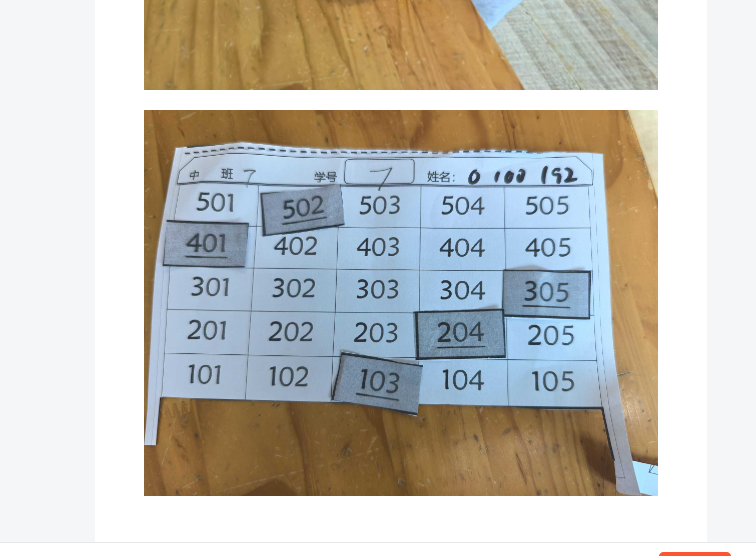

![[c语言日寄]数据结构:栈](https://i-blog.csdnimg.cn/direct/556c5a2c798045c6aeacdb24ace3e13e.gif#pic_center)



